笔记本上网,详细教您笔记本怎么使用手机流量上网
- 分类:win8 发布时间: 2018年01月30日 10:03:21
网络现在可谓是无处不在,可见它的重要性,不过也有用户会遇到没有网络的情况,还在为没网络而懊恼吗?如果又想要使用笔记本来上网,那么该怎么办呢?如果手机流量多的话,我们就可以使用手机流量上网了,下面,小编就来教大家如何使用手机流量上网。
对于要使用笔记本工作的职员难免会遇到这种情况:电脑断网了,没有网络,工作又急着处理,怎么办呢?忽然想起手机流量还有好多呢!那么怎么使用手机的流量进行笔记本上网呢?为此,小编就给大家带来了笔记本使用手机流量上网的方法了。
笔记本怎么使用手机流量上网
打开手机,进入待机状态,找到“设置”功能。
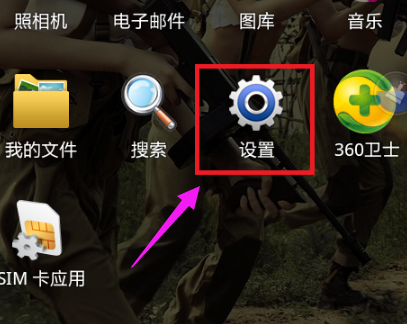
笔记本电脑图解-1
点击“无线和网络”
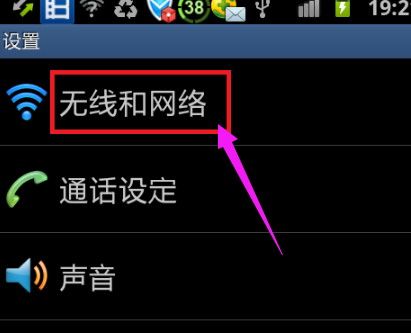
手机流量电脑图解-2
点击“无线分享和便携式热点”
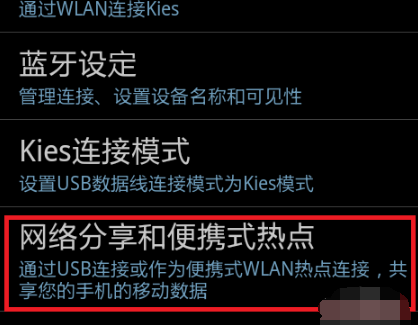
笔记本电脑图解-3
点击“便携式WLAN热点设置”
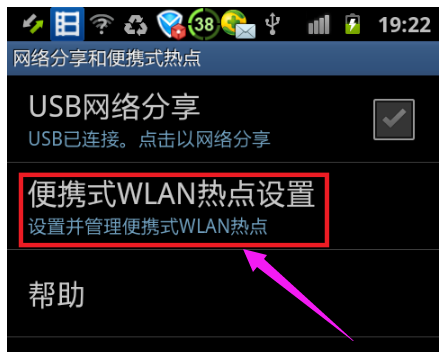
手机流量电脑图解-4
弹出提示页面,点击“确定”。

笔记本上网电脑图解-5
选中“便携式WLAN热点”复选框,接着点击“配置便携式WLAN热点”。
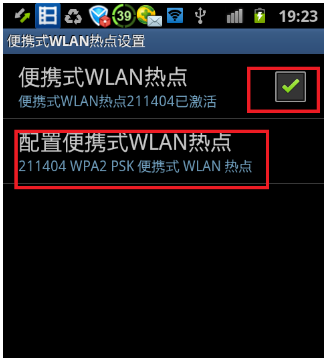
笔记本上网电脑图解-6
接着设置"SSID",安全选”WPA2 PSK",设置自己的密码,然后点击“存储”
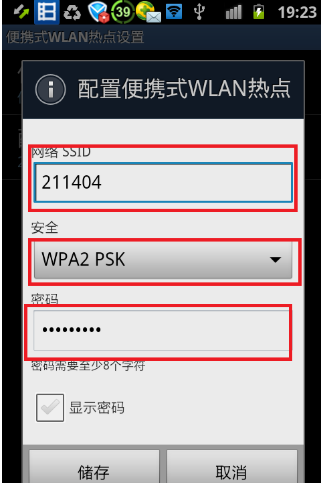
上网电脑图解-7
在电脑任务栏,网络图标处可以看到刚才手机建立的热点,现在笔记本就可以上网了
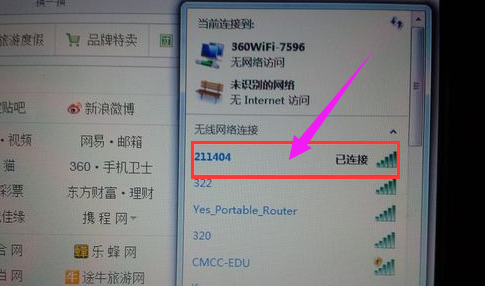
笔记本电脑图解-8
以上就是笔记本使用手机流量上网的方法了。
猜您喜欢
- Terrans Force电脑一键重装系统win8教..2019/10/30
- u盘安装系统|u盘安装系统win10..2016/11/23
- 怎么设置迅雷为默认器,详细教您设置迅..2018/09/25
- win7重装系统工具下载2017/01/08
- 双硬盘安装图文教程2017/03/29
- 雨林木风64位win7光盘安装系统教程..2017/04/30
相关推荐
- u盘装win7系统教程图解 2016-11-12
- cad复制快捷键,详细教您cad复制快捷键.. 2018-07-18
- u盘有写保护怎么办 2016-11-03
- u盘免疫图文教程 2016-10-19
- 该内存不能为written,详细教您该内存.. 2018-09-15
- Windows Server 2012,详细教您Windows.. 2018-09-14



